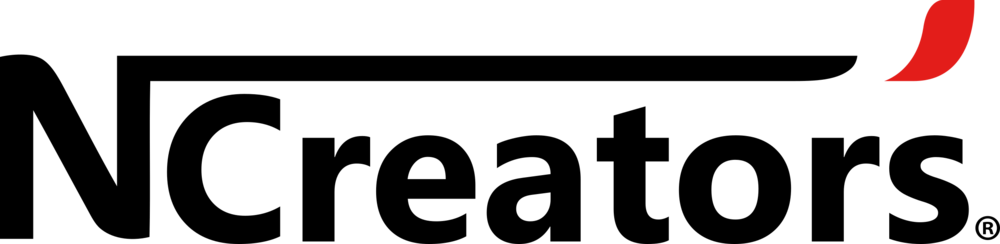僕がはてなブログを選んだわけ ~後編・Bloggerとの比較~

さて、久々のブログ開設に当たり様々な無料ブログサービス巡りをした結果
に行き着いたお話が前回の前編でした。
そして今回は、Bloggerのカスタマイズ奮闘記から今このはてなブログに行き着いた理由まで、お話ししたいと思います。
活動の場をBloggerに決めたところで、最初の投稿もそこそこに、まずは用意されているテンプレートをいくつか試してみる事に。
基本的にシンプルなものが多くて、ここからカスタマイズして行くのにとても使いやすそうな物が意外と多いです。
しかし!僕にはどうしても外せない、ある要素があったのです。それは……
レスポンシブデザイン
実は、これもBloggerを選んだ理由の一つでして。
他のブログはこれ使うのに色々と制約があったりやたらと面倒だったり、或いは制限されて全く使えなかったりするんですよ。
まぁ、今やスマホユーザーの方が圧倒的に多いし、スマホ閲覧にはある程度制約かけるのはブログ運営会社としては当然なんでしょう。
ただ、ものぐさなものでどうしてもPC用とスマホ用のふたついじるのが面倒に感じてしまい……。
そいでもって、完全に自由なカスタマイズが可能なこちらのサービスを選んだわけです。
まぁもちろん1から全て手作りするほどのバイタリティは持ち合わせていないので・・・・・・w
レスポンシブに対応したテンプレートを探します。
海外サイトの方が多いですね。
今回選んだのはコチラ。
で、cssやらhtmlやら、要素の検証を繰り返してこんな感じになりました!
うーん……うん。
まぁ可もなく不可もなく。素人仕事にしては、ってねw
ただ、ここまでがっつり原型変えちゃうとCMSチックに部分部分を直感的にいじるわけにいかなくて、もろにソース書かなきゃいけないんですよね。
cssとか正直、仕組み以外はよくわかんないんですが、まぁ今の世の中ネット検索すればどうにかなります。ここまでは誰でもできるでしょう。
ただ、ただね。
検索するじゃないですか。
「Blooger カスタマイズ css」
とかこんな感じで。
当然その先に答えがあって、無事やりたい事にたどり着くんですが、
何回かそれを繰り返すとね、検索結果に必ず「はてなブログ」が出てくるんですよ。
Bloggerって入れてるのに。
よくわからない時は、cssなら大体やる事一緒でしよ!って、はてなブログの解説も読んでみるんですね。
そういや今まで選択肢に入れてなかったなーとか思いながら、いろんな人の画面キャプチャとかもあって、意外と自由度も高そうだなー、とか。。
へー。どんななんだろ?ちょっと見てみるか。。。
。。。。。
登録完了。
そんなわけで、はてなブログさんこれからよろしくお願いしまーす!
とりあえず思ったのは、
UIおしゃれ。